项目4-电子表格软件Excel-2010(实训)
- 格式:doc
- 大小:622.50 KB
- 文档页数:12
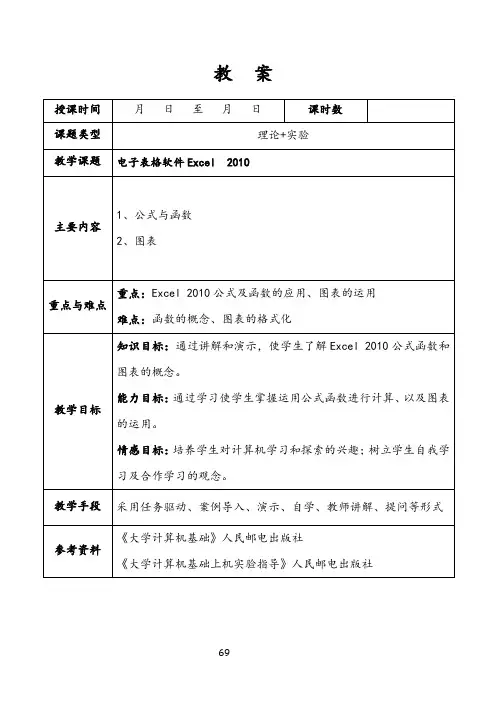
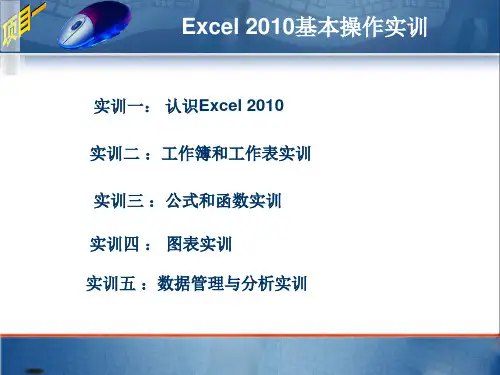

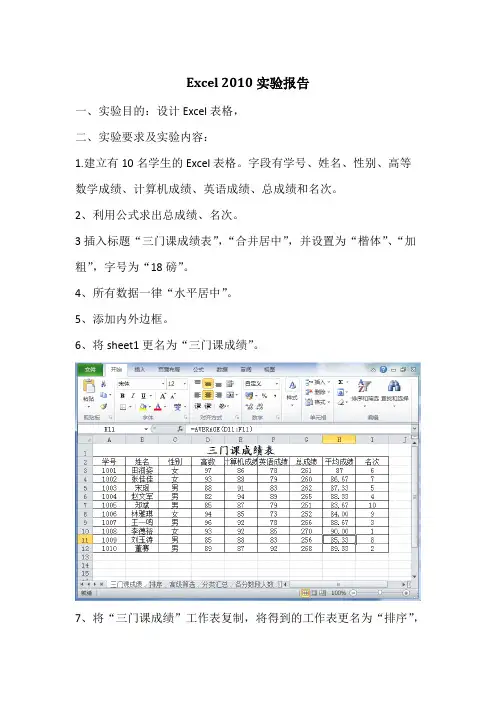
Excel 2010实验报告一、实验目的:设计Excel表格,二、实验要求及实验内容:1.建立有10名学生的Excel表格。
字段有学号、姓名、性别、高等数学成绩、计算机成绩、英语成绩、总成绩和名次。
2、利用公式求出总成绩、名次。
3插入标题“三门课成绩表”,“合并居中”,并设置为“楷体”、“加粗”,字号为“18磅”。
4、所有数据一律“水平居中”。
5、添加内外边框。
6、将sheet1更名为“三门课成绩”。
7、将“三门课成绩”工作表复制,将得到的工作表更名为“排序”,按总成绩降序排序。
8、将“三门课成绩”工作表复制,将得到的工作表更名为“高级筛选”。
筛选出性别为“男”、且“计算机”成绩大于等于80或者总成绩大于240的记录。
9、将“三门课成绩”工作表复制,将得到的工作表更名为“分类汇总”,再分类汇总求出男生和女生的各科平均成绩,各科平均成绩保留2位小数。
10、对“分类汇总”工作表进行分类汇总,分别求出男生和女生的各科平均成绩,各科平均成绩保留2位小数。
11、将“三门课成绩”工作表复制,将得到的工作表更名为“各分数段人数”,用COUNTIF函数统计高等数学成绩各分数段的人数。
对高等数学成绩各分数段的人数建立图表,看是否大体符合正态分布。
三、实验总结通过Excel2010实验,我掌握了Excel的数据输入操作,Excel的格式化操作与表格管理,Excel的数据处理分析与建立图表。
尤其是常用函数的运用,我掌握了SUM函数,AVERAGE函数等用法,尤其是COUNTIF函数,在老师的帮助下,我理解并学会了其用法。
通过此次实验让我感受到了Excel表格的重要性,以后会更加努力。
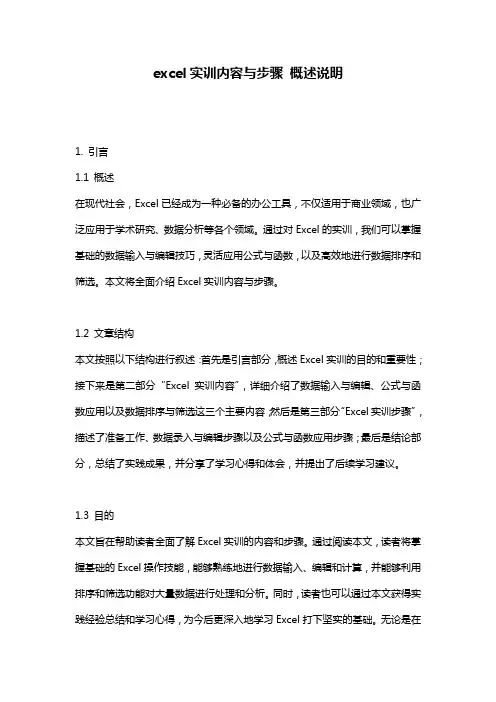
excel实训内容与步骤概述说明1. 引言1.1 概述在现代社会,Excel已经成为一种必备的办公工具,不仅适用于商业领域,也广泛应用于学术研究、数据分析等各个领域。
通过对Excel的实训,我们可以掌握基础的数据输入与编辑技巧,灵活应用公式与函数,以及高效地进行数据排序和筛选。
本文将全面介绍Excel实训内容与步骤。
1.2 文章结构本文按照以下结构进行叙述:首先是引言部分,概述Excel实训的目的和重要性;接下来是第二部分“Excel实训内容”,详细介绍了数据输入与编辑、公式与函数应用以及数据排序与筛选这三个主要内容;然后是第三部分“Excel实训步骤”,描述了准备工作、数据录入与编辑步骤以及公式与函数应用步骤;最后是结论部分,总结了实践成果,并分享了学习心得和体会,并提出了后续学习建议。
1.3 目的本文旨在帮助读者全面了解Excel实训的内容和步骤。
通过阅读本文,读者将掌握基础的Excel操作技能,能够熟练地进行数据输入、编辑和计算,并能够利用排序和筛选功能对大量数据进行处理和分析。
同时,读者也可以通过本文获得实践经验总结和学习心得,为今后更深入地学习Excel打下坚实的基础。
无论是在职场中还是日常生活中,这些技能都将为读者提升效率、解决问题提供有力的支持。
2. Excel实训内容2.1 数据输入与编辑在Excel实训过程中,学习者将会学习如何输入和编辑数据。
这包括以下几个方面:数据输入:学习者将学会如何有效地输入各种类型的数据,如数字、文本、日期等。
他们将了解如何使用不同格式和样式来使数据更具可读性和易于理解。
单元格编辑:在Excel中,单元格是最基本的数据单位。
学习者将学会如何选择、复制和粘贴单元格,以及如何填充连续或非连续的单元格。
数据校验:为保证数据的准确性和一致性,Excel提供了数据校验功能。
学习者将学会如何设置数据校验规则,并在输入过程中验证并纠正错误。
2.2 公式与函数应用公式和函数在Excel中起着至关重要的作用。
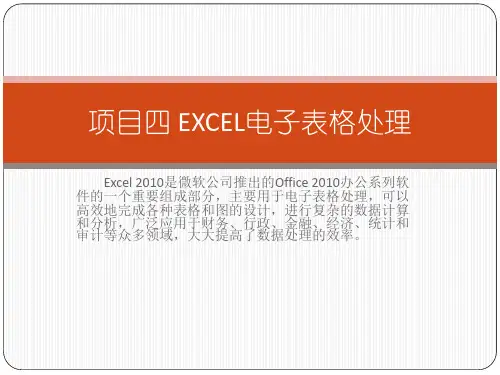
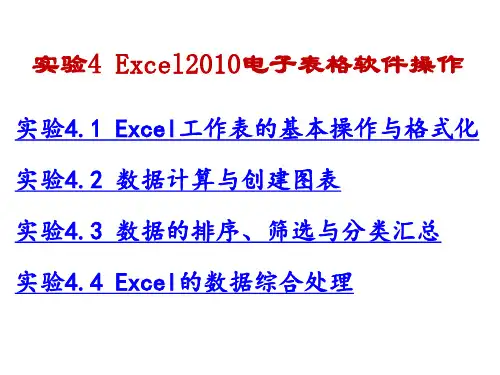
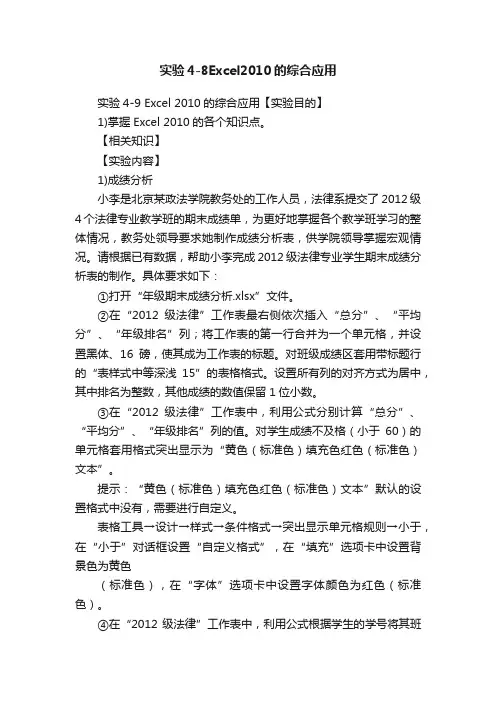
实验4-8Excel2010的综合应用实验4-9 Excel 2010的综合应用【实验目的】1)掌握Excel 2010的各个知识点。
【相关知识】【实验内容】1)成绩分析小李是北京某政法学院教务处的工作人员,法律系提交了2012级4个法律专业教学班的期末成绩单,为更好地掌握各个教学班学习的整体情况,教务处领导要求她制作成绩分析表,供学院领导掌握宏观情况。
请根据已有数据,帮助小李完成2012级法律专业学生期末成绩分析表的制作。
具体要求如下:①打开“年级期末成绩分析.xlsx”文件。
②在“2012级法律”工作表最右侧依次插入“总分”、“平均分”、“年级排名”列;将工作表的第一行合并为一个单元格,并设置黑体、16磅,使其成为工作表的标题。
对班级成绩区套用带标题行的“表样式中等深浅15”的表格格式。
设置所有列的对齐方式为居中,其中排名为整数,其他成绩的数值保留1位小数。
③在“2012级法律”工作表中,利用公式分别计算“总分”、“平均分”、“年级排名”列的值。
对学生成绩不及格(小于60)的单元格套用格式突出显示为“黄色(标准色)填充色红色(标准色)文本”。
提示:“黄色(标准色)填充色红色(标准色)文本”默认的设置格式中没有,需要进行自定义。
表格工具→设计→样式→条件格式→突出显示单元格规则→小于,在“小于”对话框设置“自定义格式”,在“填充”选项卡中设置背景色为黄色(标准色),在“字体”选项卡中设置字体颜色为红色(标准色)。
④在“2012级法律”工作表中,利用公式根据学生的学号将其班级的名称填入“班级”列,规则为:学号的第三位为专业代码、第四位为班级序号,即:01 法律一班02 法律二班03 法律三班04 法律四班提示:使用MID+IF函数。
⑤根据“2012级法律”工作表,创建一个数据透视表,放置于表名为“班级平均分”的新工作表中,工作表的标签颜色设置为红色。
要求数据透视表中按照英语、体育、计算机、近代史、法制史、刑法、民法、法律英语、立法法的顺序统计各班各科成绩的平均分,其中行标签为班级。
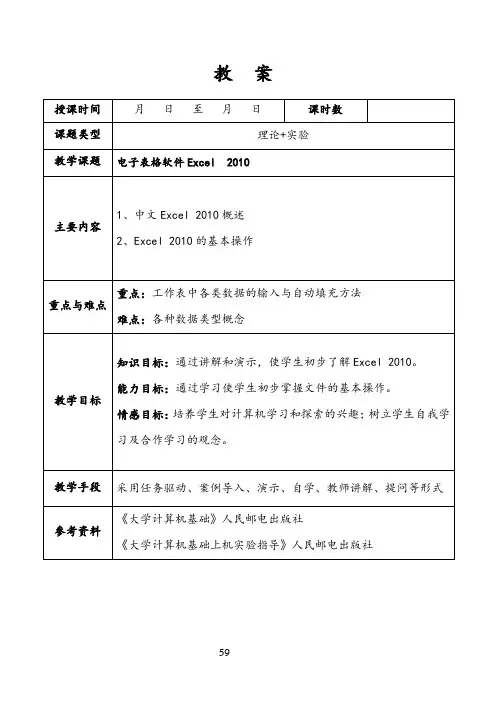


实训一:文字输入和格式化工作表项目1:EXCEL中数据的输入和自动填充的应用章节领域Excel 2010项目名称数据的输入学时 1项目目标1、掌握在Excel 2010中输入文字、数字、日期等数据的输入方法2、使用自动填充的方法填充等差数列3、使用自定义填充法实现数据的填充项目描述1、请按照下图,在EXCEL中输入相应的数据。
2、请用自动填充法填充系列一,用自定义填充法填充系列二。
如下图。
项目2:EXCEL的格式化修饰章节领域Excel 2010项目名称格式化修饰学时 1项目目标1、掌握在Excel 2010中单元格格式的修饰(边框、合并、居中等)。
2、使用标注,对单元格进行标注。
项目描述1、请按照下图,在EXCEL中输入相应的数据。
然后把第一行的行高设定为30,在12行和13行之间插入一行,最后设置其边框和图案。
效果图参照下图:在单元格A14处做标注,标注的内容为,“这门课,授课时间为1年”。
实训二:格式化工作表和公式函数的应用项目1:格式化工作表和公式及简单函数的使用章节领域Excel 2010项目名称格式化工作表和公式及简单函数的应用学时 1项目目标1、掌握在Excel 2010中格式化修饰的方法(行高、列宽、字体等)2、使用公式对数据进行计算3、使用简单函数对数据进行计算项目描述1、在Excel中录入下列表格按要求操作:1)、设置工作表行、列:标题行:行高30;其余行高为20。
2)、设置单元格:(1)标题格式:字体:楷书;字号:20;字体颜色为红色;跨列居中;底纹黄色。
(2)将成绩右对齐;其它各单元格内容居中。
3)、设置表格边框:外边框为双线,深蓝色;内边框为细实心框,黑色。
4)、计算学生总成绩、平均成绩、最高成绩。
项目2:函数的使用章节领域Excel 2010项目名称函数的应用学时 1项目目标1、掌握在Excel 2010中函数的使用方法2、使用求和、求平均数、名次排名等常用的简单函数3、使用IF嵌套的复杂函数项目描述1、在Excel中录入下列表格按要求操作:1)利用条件格式的方法,把大于90的改成红色加下划线;(如上图的效果)2)利用函数计算表中的“总分”值;3)利用函数计算表中的“平均分”值;4)利用函数rank算出名次排名。
《Excel 2010》综合实训指导一、实训目的1. 了解工作薄、工作表、单元格等基本概念。
2. 掌握数据的输入。
3. 掌握工作表的编辑(工作表的插入、删除、重命名、复制和移动)。
4. 掌握工作表的格式设置。
5. 掌握Excel 2010中公式与函数的使用。
6. 掌握数据的排序、筛选、分类汇总。
7. 掌握创建Excel图表。
二、实训条件1. 场地:学生机房2. 设备:计算机3. 材料:由授课教师提供,或登录柳州城市职业学院《计算机应用基础》精品课程网站中获取(“实训4素材”)三、实训内容打开text文件夹中的Excel文档Excel08.xlsx,以文件名“序号+姓名”另存在指定文件夹中,完成如下操作:1. 在Sheet1工作表中,设置第一行的行高为30,将A1:E1合并后居中。
(5分)2. 在Sheet1工作表中利用公式计算增长量及增长率,其中:增长率=(2012年数量- 1987年数量)/1987年数量*100。
增长率保留2位小数。
将A2:E8添加蓝色双线外边框,蓝色虚线内边框。
(20分)3. 在Sheet1中建立如下图所示的6国1987年和2012年麋鹿数量的三维簇状柱形图,并嵌入本工作表单元格区域B12:E24中。
(10分)4. 在Sheet2工作表中“性别”列左侧插入一列“序号”,输入各记录序号值:001、002、…、028。
(10分)5. 在Sheet2工作表中用函数计算总分和科目平均分,平均分用整数表示。
(12分)6.在Sheet2工作表中建立如下图所示的女生的计算机成绩的三维簇状柱形图,并嵌入本工作表中。
(15分)7. 在Sheet2工作表中用条件格式将各科成绩小于60分的数据字体颜色设为红色。
(5分) 051015202530354045505560657075808590卢春芳李爱静黄蝉媛李泽斌蒙俐言杨椿华梁琬莙李米馨蓝英洄梁玉莉叶秋含张丽君农瑞菜陈雅石芳萍计算机成绩姓名女生计算机成绩计算机成绩8. 为Sheet2工作表作一个备份,并命名为“汇总”。
实训4.1 EXCEL基本操作一、实验目的1.熟悉EXCEL基本操作环境2.掌握Excel工作薄、工作表、单元格等基本概念3.掌握新建、保存、打开与关闭工作薄的方法4.掌握输入各种类型数据的方法5.掌握填充柄的使用与自动填充的方法二、实验内容及要求1.启动Excel;2.新建工作薄并命名为“实训4-1(班级姓名)”;3.在工作表sheet1中输入如图所示工件表内容,保存工作薄。
图4.1 实训4-1工作表内容4.在工作表sheet2中输入如下的数据:(1)在列A中输入等差序列:10、20、…100;(2)在列B中输入1月1日、1月3日~1月31日;(3)在列C中输入一月、二月、~十二月;(4)在列D中输入星期一~星期日;(5)在列E中输入2000年~2010年;(6)在列F中输入产品1~产品10;(7)在列G中输入等比序列2、4、8、………512。
三、实验步骤1.启动Excel,将默认打开的“工作薄1”保存并命名为“实训4-1(班级姓名)”;2.在工作表sheet1中输入图所示工件表内容;3.点击sheet2工作表,在A1单元格中输入10,选择A1单元格,在【开始】功能区选择【填充】✂【系列】,弹出序列设置对话框,进行如图所示的设置,点击【确定】即可。
图4.2 序列设置对话框4.在B1单元格中输入“1-1”,自动转换为“1月1日”,选择B1单元格后用自动填充柄下拉,出现如图所示结果图,然后在【开始】功能区选择【填充】✂【系列】,弹出序列设置对话框,进行如图所示的设置,点击【确定】即可出现1月1日、1月3日~1月31日的结果。
图结果图图4.4 日期序列对话框5. 其余序列填充在此不再详解,请大家自行练习。
实训4.2 格式化工作表 一、实验目的1. 掌握单元格的复制、移动、插入行、列或单元格与删除、清除单元格的方法2. 掌握设置单元格格式的方法3. 掌握改变列宽与行高的方法4. 掌握设置单元格的边框与底纹的方法5. 掌握使用条件格式的方法6. 掌握自动套用格式的方法7. 掌握工作表的选择、重命名、插入、复制、移动与删除的方法 8. 掌握工作表的打印标题的设置 二、实验内容及要求1. 启动EXCEL ,打开工作薄“实训”;2. 按照如下题目要求对工作薄中的单元格进行设置,最后结果如图4.5所示:(1) 将sheet1工作表中的所有内容复制到sheet2工作表中,并将sheet2工作表重命名为“销售情况表”,将此工作表标签的颜色设置为标准色中的“橙色”; (2) 将标题行下方插入一空行,并设置行高为10; (3) 将“郑州”一行移至“商丘”一行的上方,删除第G 列; (4) 在“销售情况表”工作表中,将单元格区域B2:G3合并后居中,字体设置为华文仿宋、20磅、加粗,并为标题行填充天蓝色(RGB :146,205,220)底纹; (5) 将单元格区域B4:G4的字体设置为华文行楷、14磅、“白色,背景1”,文本对齐方式为居中,为其填充红色(RGB :200,100,100)底纹; (6) 将单元格区域B5:G10的字体设置为华文细黑、12磅、文本对齐方式为居中,为其填充玫瑰红色(RGB :230,175,175)底纹,并将其外边框设置为粗实线,内部框线设置为虚线,颜色均为标准色的“深红色”; (7) 在“销售情况表”工作表中,为C7单元格插入批注“该季度没有进入市场”; (8) 在“销售情况表”工作表第8行的上方插入分页符; (9) 设置表格的标题行为顶端打印标题,打印区域为单元格区域A1:G16,设置完成后进行打印预览;(10) 保存工作薄,并重命名为“实训4-2(班级姓名).xlsx ”。
项目四电子表格软件Excel 2010实验一制作学生信息表【实验目的】1.掌握启动和退出Excel 2010的方法。
2.掌握工作簿的创建、打开、保存及关闭的方法。
3.熟练掌握工作表中各种数据类型的输入方法和技巧。
4. 熟练掌握工作表中数据的编辑及工作表的编辑方法。
【实验内容】创建如图4.1所示的学生信息表,保存在D盘个人文件夹下,命名为“Excel实验一.xls”。
【实验步骤】1.用以下任一种方法启动Excel 2010。
方法一:单击“开始”→“程序”→Microsoft Excel命令,启动Excel 2010。
方法二:双击桌面上Excel 2010的快捷图标,启动Excel 2010。
2.默认情况下,在第一行第一列中输入标题“2011级学生信息表”。
3.在第二行A2至I2各单元格中分别输入列标题“学号、姓名、学号……等”4.在“学号”列中输入学号时,输入“20111201001”项后,按着Ctrl键的同时拖动填充柄A21,可以快速的完成学号的输入。
小技巧:如果数字型内容想按文本型输入时,需要先输入单引号然后再输入数字,如“’20111201001”(注意是半角符号的单引号)。
5.依次输入其它项目的内容。
注意在输入“出生年月”列时,在“设置单元格对话框中”把数据类型设置为“日期型”中表格中要求的格式。
(出生年月与地址可以任意输入或直接拖动填充柄)6.把行、列调整到合适的高度和宽度。
7.选中A1:I1区域,单击工具框中的“合并后居中”按钮,设置字体为“黑体”,字号大小为 24,调整第一行的行高到合适的高度。
8.选中A2:I22区域,设置字体为“宋体”,字号为“12”,垂直、水平“居中”,表格边框内为“细实线”,外为“红双实线”。
9.选中A2:I2区域,设置表格底纹填充颜色为“灰色”。
10.观察表格整体,做适当的调整,使表格满足要求。
11.打开“资源管理器”或者“我的电脑”窗口,建立个人文件夹如“D:\张三”,回到Excel 2010窗口中,单击“文件”→“保存”命令,“保存位置”选择“D:\张三”,“文件名”为“excel 实验一”,单击“保存”按钮。
12.用以下任一种方法退出Excel2010,完成实验一。
方法一:单击Excel 2010窗口标题栏中最右端的“关闭”按钮。
方法二:单击“文件”→“退出”命令。
实验二制作学生成绩统计表【实验目的】1.掌握复制工作表、复制工作表中内容的方法。
2.掌握在工作表中插入行、列的方法。
3.掌握求和、求平均值的方法。
4.掌握排序的方法。
5.掌握行和列的隐藏与锁定、窗口的拆分与还原方法。
【实验内容】创建如图4.2所示的学生成绩统计表,保存在D盘个人文件夹下,命名为“Excel实验二.xls”。
【实验步骤】1. 打开Excel 2010,建立一个新工作簿。
2. 打开“Excel实验一.xls”文件。
3. 复制“学号、姓名、性别”三列内容,粘贴到新建工作簿Sheet1工作表A1起的单元格内,调整A列宽度,效果如图4.3所示。
4. 按照要求输入性别后面列的内容,效果如图4.4所示。
5. 在A列的左侧插入一列,在第一行的上面插入两行。
在B1单元格入“学生成绩统计表”,在A3单元格输入“序号”,用自动填充功能填充序号值,效果如图4.5所示。
6. 合并单元格,设置标题“学生成绩统计表”为“宋体”“24”“加粗”,设置表格边框线和A3单元格底纹,适当调整表格的“列宽、行高”、“居中”等,效果如图4.6所示。
7. 利用求和函数和平均值函数求H2、I2单元格的总分和平均分。
拖拉填充柄(相对引用),计算其它总分和平均分,完成效果如图4.7所示。
8. 把文件保存到D盘个人文件夹下,命名为“Excel实验二.xls”。
9.复制Sheet1工作表生成Sheet1(2),把“Sheet1(2)”重命名为“排序”,对“排序”工作表按总分从高到低(降序)排序,排序后重新输入序号,完成如图4.2所示的效果。
10.复制Sheet1表中的内容到Sheet2表,调整列宽,使数据正常显示。
把A4:J23区域的数据复制一份放在自A24开始的区域内。
选定第11行,选择“冻结窗格”命令,冻结前十行,向下拖动垂直滚动条,观察冻结的效果。
选择“撤消窗口冻结”命令,再次向下拖动垂直滚动条,比较与刚才显示的不同。
11. 删除复制的数据。
选中第8行,执行“隐藏”命令(“格式”→“行”→“隐藏”),隐藏第8行,执行“取消隐藏”命令,再次显示第8行。
12.在Sheet2中,分别使用“拆分”和“取消拆分”命令,观察窗口拆分及取消的效果。
13.再次保存文件,退出Excel 2010,完成实验。
实验三对学生成绩统计表进行筛选和分类汇总【实验目的】1.熟练掌握数据的排序操作。
2.掌握数据的筛选操作。
3.掌握对数据清单进行分类汇总。
【实验内容】1.筛选出总成绩在前十名的同学的成绩。
2.筛选出计算机和数学成绩均不及格的同学。
4.按照“性别”进行分类,并分别统计出男女同学的的英语平均成绩。
【实验步骤】1.打开“excel实验二.xls”文件,并以“excel实验三.xls”为名保存到D盘个人文件夹下。
2.复制“排序”工作表,生成“排序(2)”工作表,把“排序(2)”工作表重命名为“筛选”。
3. 选中第三行或A3:J23区域,选择“自动筛选”命令(“数据”→“筛选”→“自动筛选”),标题行(第三行)的字段名变为下拉列表框,单击“序号”项的下拉箭头,选择“前10个…”,打开如图4.8所示的对话框。
在“显示”栏中的第一个下拉列表框中选择“最小”项,单击“确定”按钮,完成筛选。
要恢复原来的显示,单击“序号”项的下拉箭头,选择全部。
要撤消数据清单中的筛选箭头,选择“自动筛选”命令(“数据”→“筛选”→“自动筛选”),去掉前面的“√”。
4.选择“Sheet1”工作表,在与数据清单相隔至少一行的空白单元格中输入条件(注意小于号“<”一定要在半角英文标点状态下输入)。
选择“高级筛选”命令(“数据”→“筛选”→“高级筛选”),出现“高级筛选”对话框。
在对话框中,设置“数据区域”和“条件区域”,如图4.10所示。
图4.10 “高级筛选”对话框单击“确定”按钮,即可显示计算机和数学成绩均不及格的同学信息。
选择“全部显示”命令(“数据”→“筛选”→“全部显示”),取消筛选。
5.复制“Sheet1”工作表,并重命名为“性别排序”,按“性别”列进行排序,选择“数据”→“分类汇总”命令,弹出“分类汇总”对话框,如图4.11所示。
图4.11 “分类汇总”对话框在“分类字段”下拉列表框中选择“性别”项,在“汇总方式”下拉列表框中选择“平均值”项,在“选择汇总项”列表框中选择“英语”项,选中“汇总结果显示在数据下方”复选框,单击“确定”按钮。
单击“数据”→“分类汇总”命令,在“分类汇总”对话框中单击“全部删除”按钮,恢复原来的显示。
6. 保存,退出Excel 2010,完成实验。
实验四数据图表及页面设置【实验目的】1.掌握图表的创建、编辑及格式化。
2.掌握页面设置、插入分页符、打印预览及工作表的打印操作。
【实验内容】根据实验二的学生成绩统计表,利用“姓名”以及“数学、英语、计算机”三列,制作如图4.17所示的柱形图放在Sheet4中。
并将“排序”工作表的上、下边距设置为2.5厘米,左、右边距设置为1.5厘米,打印预览。
要求:(1)设置图表标题为“学生成绩表”,字体设为14号、隶书。
(2)Y轴数据最小值为0,单位刻度为10。
【实验步骤】1.打开“excel实验二.xls”文件并以“excel实验五.xls”为名保存到D盘个人文件夹下。
将“排序”表复制一份,放在Sheet4中。
2. 选择“插入”→“图表”命令,启动“图表向导”对话框,单击“下一步”按钮,进入“图表源数据”对话框。
3. 选择“数据区域”(姓名及三门课的成绩),单击“下一步”按钮。
4.进入“图表选项”对话框,如图4.18所示,设置图表标题为“学生成绩表”,单击“下一步”按钮,在弹出的“图表位置”对话框中选择“作为其中的对象插入”项,单击“完成”按钮。
5. 选中图表标题,右击,选择“图表标题格式”命令,在弹出的对话框中按要求设置字体为“14号字、隶书”。
6. 双击Y轴,弹出如图4.19所示的“坐标轴格式”对话框,选择“刻度”选项卡,在相应的选项中进行设置。
7. 打开“排序”工作表,选择“文件”→“页面设置”命令,在弹出的“页面设置”对话框中,单击“页边距”选项卡,按要求进行设置。
8. 单击“页眉/页脚”标签,再单击“自定义页眉”按钮,弹出“页眉”对话框。
9.在“左”文本框中输入“第页共页”,将光标移到“第”、“页”中间,单击“页眉”栏中的页码按钮;将光标移到“共”、“页”中间,单击“页眉”栏中的“总页数”按钮。
10.在“中”文本框中输入“学生信息表”。
11. 将指针移到“右”文本框中,单击“页眉”栏中的“日期”按钮,如图4.20所示,单击“确定”按钮。
图4.20“页眉”对话框12. 单击“文件”→“打印预览”命令,观察预览效果。
13. 练习使用“放大镜”、“上下页”、“缩放”等按钮。
14.保存,退出Excel2010,完成实验。
实验五综合练习1.综合练习1:【实验内容】创建“学生奖学金登记表”,操作要求如下:(1)按图4.21所示建立Sheet1工作表。
中文字体为宋体,数字字体为Times New Roman,字号为12。
图4.21图4.22学生奖学金登记表2(2)按图4.22所示对Sheet1工作表进行设置。
1)设置工作表行和列。
①在“标题”行下插入一行,行高为5。
②按图4.23所示对Sheet1工作表进行编辑和调整。
2)设置单元格格式。
①标题格式:字体隶书,字号20,跨列居中,垂直居中。
②表头格式:字体楷体,加粗,红色;底纹为浅黄。
③将“奖学金”一列中的数据右对齐,垂直居中,使用货币格式,小数位设为0。
④将表头及其余各列单元格的内容水平、垂直居中。
⑤设置“系别”一列中的所有内容为“经济系”的单元格的底纹为“灰-25%”。
3)设置表格边框线。
按图4.22所示,为表格设置相应格式的边框。
4)定义单元格名称。
将“年龄”单元格定义名称为“年龄”。
5)添加批注。
为内容为“孙同”的单元格添加批注“最高奖学金”。
6)重命名工作表。
将Sheet1工作表重命名为“奖学金”工作表。
7)复制工作表。
将“奖学金”(Sheet1)工作表分别复制到Sheet2、Sheet3、Sheet4工作表中。
(3)建立图表。
如图4.23所示,在“奖学金”工作表中,使用“奖学金”和“学号”两列的数据创建一个三维饼图(不含“奖学金总计”、“平均奖学金”两行的文字和数据)。
((4)公式和函数应用。